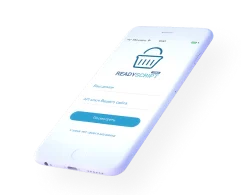В продолжение предыдущей статьи, посвященной работе с товарами Wildberries, рассмотрим процесс загрузки и обработки заказов из Wildberries в административной панели ReadyScript, через наш новый модуль.
Оглавление:
- Общие сведения
- Настройка основных параметров импорта заказов
- Настройка соответствия статусов
- Импорт заказов
- Работа с поставками
- Обновление статусов заказов
- Логирование
- Вместо заключения
Общие сведения
Непосредственно заказов в привычном понимании в Wildberries не существует. Вместо этого там есть сборочные задания, которые содержат всегда один товар. То есть если один клиент заказал у вас 3 одинаковых или разных товара, то в Wildberries появится 3 сборочных задания.
Каждое сборочное задание нужно подготовить (наклеить на него QR-код), а затем добавить в Поставку. Поставка – это отдельная сущность, которая группирует сборочные задания, подлежащие одной отгрузке. После формирования Поставки, для нее также необходимо распечатать штрихкод и после этого можно отвозить товары в пункт приема WB.
У каждого сборочного задания будет свой независимый статус движения, именно поэтому мы приравняли эту сущность к заказу в ReadyScript. Таким образом заказы от Wildberries всегда будут содержать по одному товару в ReadyScript.
Рекомендуем начинать работу через интеграционный модуль, имея хотя бы небольшой опыт обработки заказов в личном кабинете продавца Wildberries.
Настройка основных параметров импорта заказов
Перед началом работы с заказами через интеграционный модуль, необходимо произвести базовые настройки в разделе Веб-сайт -> Настройка модулей -> Wildberries на вкладке Заказы.
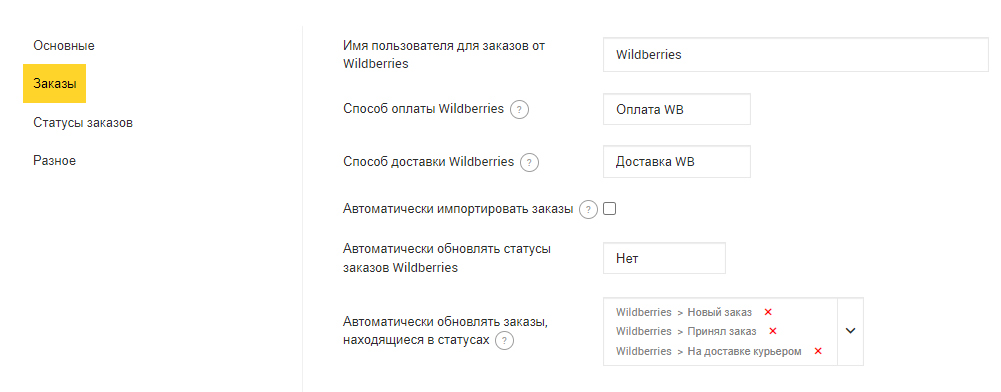
Настройка «Имя пользователя для заказов от Wildberries» позволяет указать произвольное имя пользователя-создателя заказа. Так как Wildberries не сообщает ФИО покупателя – это может быть удобно, чтобы легко различать такие заказы в списке.
У заказов от Wildberries должен быть особый способ оплаты и доставки. Необходимо создать непубличный способ оплаты «Оплата WB» в разделе «Магазин -> Способ оплаты» с расчетным классом «Wildberries». Также необходимо создать непубличный способ доставки «Доставка WB» с расчетным классом «Wildberries» в разделе «Магазин -> Доставка -> Способы доставки».
Укажите созданные способы оплаты и доставки в соответствующих настройках Wildberries.
Если вы уже настроили стабильную работу, то можете установить флажок «Автоматически импортировать заказы», в этом случае каждые 3 минуты, будет происходить запрос к серверам Wildberries на получение новых заказов. В случае если флажок в данной опции не установлен, заказы можно загружать по нажатию соответствующей кнопки в разделе Магазин -> Заказы.
Опции «Автоматически обновлять статусы заказов Wildberries» и «Автоматически обновлять заказы, находящиеся в статусах» являются связанными и отвечают за то, какие заказы должны запрашивать периодически свой статус у Wildberries.
На вкладке Разное задаются 2 параметра - Дата последней проверки новых сборочных заданий и Последнее смещение загрузки сборочных заданий. Это технические поля, которые автоматически смещаются после очередной проверки новых заказов. Без надобности изменять их не стоит. Но в случае, если вы желаете повторно загрузить старые заказы, вы можете сместить дату последней проверки до необходимой вам в прошлом.
Настройка соответствия статусов
Для работы с заказами, необходимо создать в ReadyScript статусы, характерные для Wildberries или сопоставить их с вашими существующими статусами.
Для настройки статусов необходимо перейти в раздел Веб-сайт -> Настройка модулей -> Wildberries на вкладку Статусы заказов.
Нажмите на кнопку «Автоматически создать и сопоставить статусы», если вы желаете создать новые статусы и сразу сопоставить их в 1 клик.
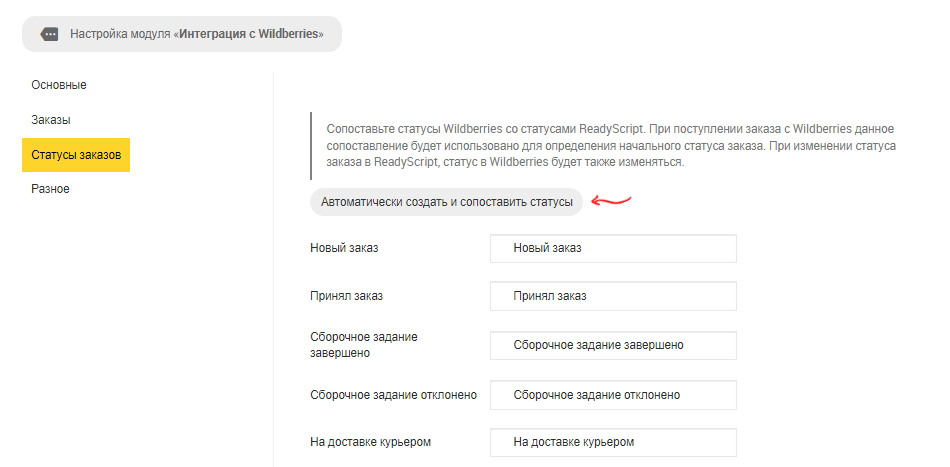
В каждый момент времени, ReadyScript позволяет переводить заказ только в допустимый статус. Если вам необходимо нарушить это правило, вы можете воспользоваться опцией «Разрешить переводить заказ в любой статус».
В Wildberries есть 2 вида статусов у сборочных заданий – статус продавца и статус клиента. Именно статус продавца сопоставляется со статусами ReadyScript. Если клиент отменяет заказ, то статус продавца не меняется, для данного случая необходимо произвести настройку опции «Статус, в который нужно переводить заказ, если он был отменен клиентом».
Импорт заказов
Для загрузки заказов вручную, необходимо перейти в раздел Магазин -> Заказы. В меню Wildberries необходимо выбрать пункт «Загрузить новые заказы». Задание на загрузку заказов для планировщика будет сформировано, что в течение минуты должна начаться загрузка заказов.
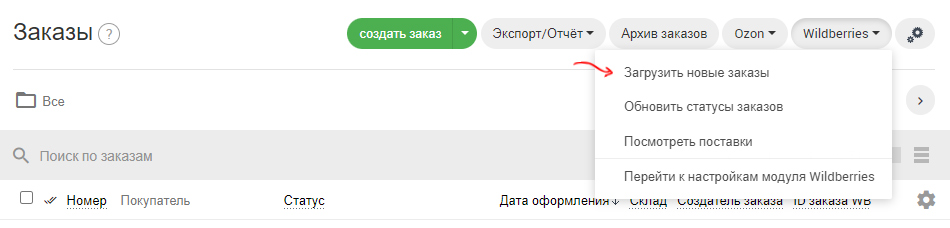
Новые сборочные задания будут появляться в списке в виде стандартных заказов ReadyScript.

Рассмотрим, какая уникальная информация есть в заказах от Wildberries и какие действия можно с ними производить.
В секции «информация о заказе» есть секция, в которой отображается ID заказа Wildberries, статус заказа в Wildberries, статус заказа у покупателя Wildberries, кнопка печати стикера (QR-кода) сборочного задания.
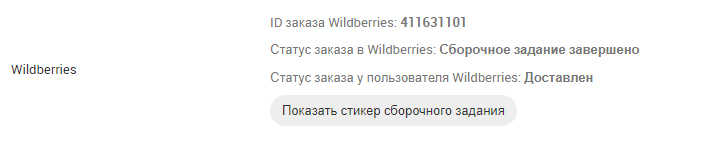
В секции доставка, отображается информация о том, куда необходимо доставить данное сборочное задание.
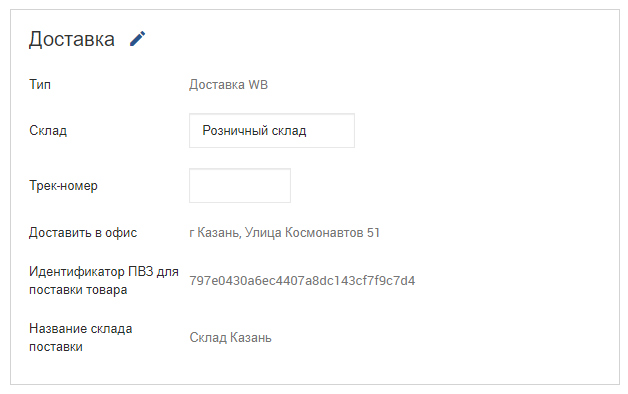
В случае, если товар удалось сопоставить с помощью штрихкода WB или chrId (это специальный идентификатор номенклатуры и размера, который присваивается вашим товарам после синхронизации с WB), в списке товаров заказа будет понятное название.
В противном случае будет отображаться надпись вида «Товар со штрихкодом 4627103786493 (chrtID: 205663228)». Это происходит потому, что Wildberries в информации о сборочном задании не возвращает названия товара, только его идентификаторы и штрихкод. Наличие такой ситуации означает, что не все товары, находящиеся в WB сопоставлены с товарами в ReadyScript, необходимо данную проблему решать, прописывая артикулы WB и штрихкоды WB, а затем вызывая синхронизацию, чтобы догрузить от WB еще идентификаторы nmID( идентификатор номенклатуры) и chrtID (идентификатор номенклатуры + размера).
Вы можете отменить сборочное задание, для этого просто переведите статус в «Сборочное задание отклонено» и сохраните заказ.
Работа с поставками
После того, как сборочные задания (они же заказы в ReadyScript) были импортированы, их необходимо добавить либо в существующее сборочное задание, либо в новое.
Для этого необходимо выделить один или несколько новых заказов в списке и выбрать соответствующее действие в меню Wildberries.
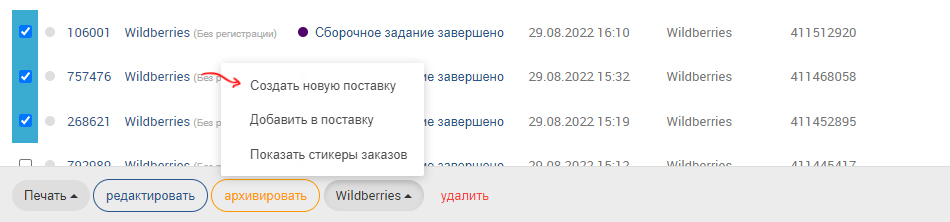
Здесь же вы можете распечатать и наклеить QR-код на каждое сборочное задание, входящее в поставку.
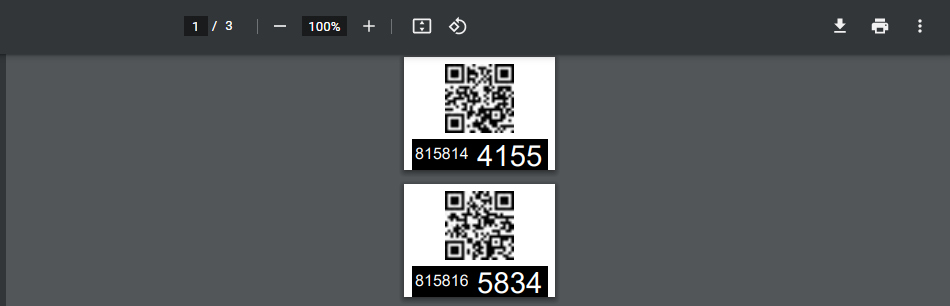
После добавления заказа в поставку, его статус изменится на «Принял заказ». Затем нужно перейти в раздел непосредственно к поставкам, для этого вверху в меню Wildberries выберите «Посмотреть поставки».
Распечатайте штрихкод поставки и если в этот день вы больше не планируете добавлять в нее сборочные задания, то необходимо закрыть поставку, нажатием одноименной кнопки.
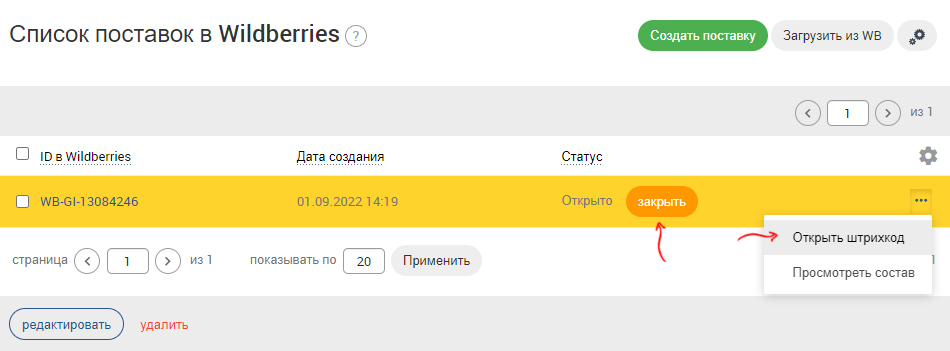
И затем распечатать QR-код поставки.
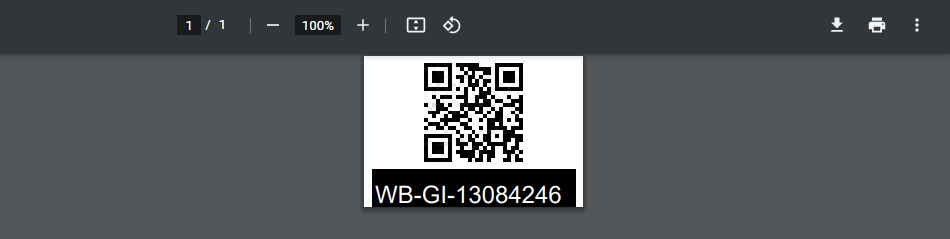
После этого заказы перейдут в статус «Сборочное задание завершено» и их можно будет в рамках поставки отнести на пункт приема товаров Wildberries.
Обновление статусов заказов
После того, как новые заказы были импортированы, обработаны и переданы на доставку в Wildberries, необходимо получать обновления статусов от Wildberries. Это можно делать вручную, нажимая на кнопку «Обновить статусы заказов» в разделе Магазин -> Заказы. Задача будет выполнена в течение нескольких минут, когда отработает планировщик.
Вы также можете настроить автоматическое обновление статусов заказов в настройках модуля Wildberries. Важно настроить обновление заказов так, чтобы по заказам в финальных статусах не запрашивалось обновление, иначе запросы к Wildberries будут идти вечно.
Важно заметить, что при переключении статуса заказа в ReadyScript, информация об этом будет уходить в Wildberries. Пока не знаем, в каком случае это может пригодиться, но такая техническая возможность есть.
Логирование
О ходе выполнении любой операции, как обычно можно узнавать в логах.
Для включения лога перейдите в раздел Управление -> Настройка системы -> Вкладка «Система логирования». Найдите там строку «Логирование модуля Wildberries», включите запись лога, а также выберите уровни логирования.
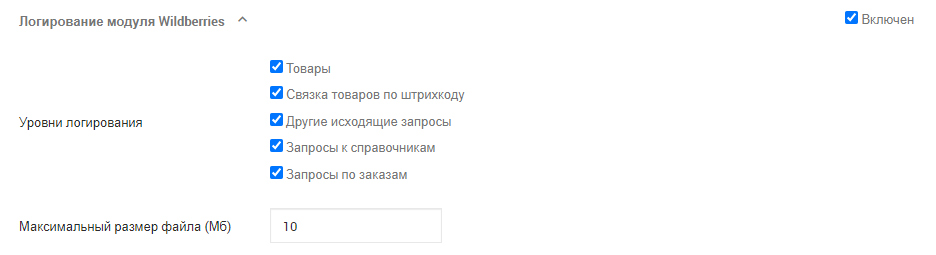
Для непосредственного просмотра лога, перейдите в раздел Управление -> Логи. Найдите в списке группу «Логирование модуля Wildberries», а дальше откройте лог, соответствующий вашему сайту.
В ответах на запросы к Wildberries можно найти текстовое описание ошибок. Причину возникновения той или иной ошибки необходимо уточнять в поддержке Wildberries.
Вместо заключения
Новый модуль интеграции с Wildberries доступен для установки в нашем маркетплейсе. На сегодняшний день мы реализовали все, что поддерживает API Wildberries по части интеграции с заказами. Для корректной работы модуля необходима самая свежая версия платформы ReadyScript.